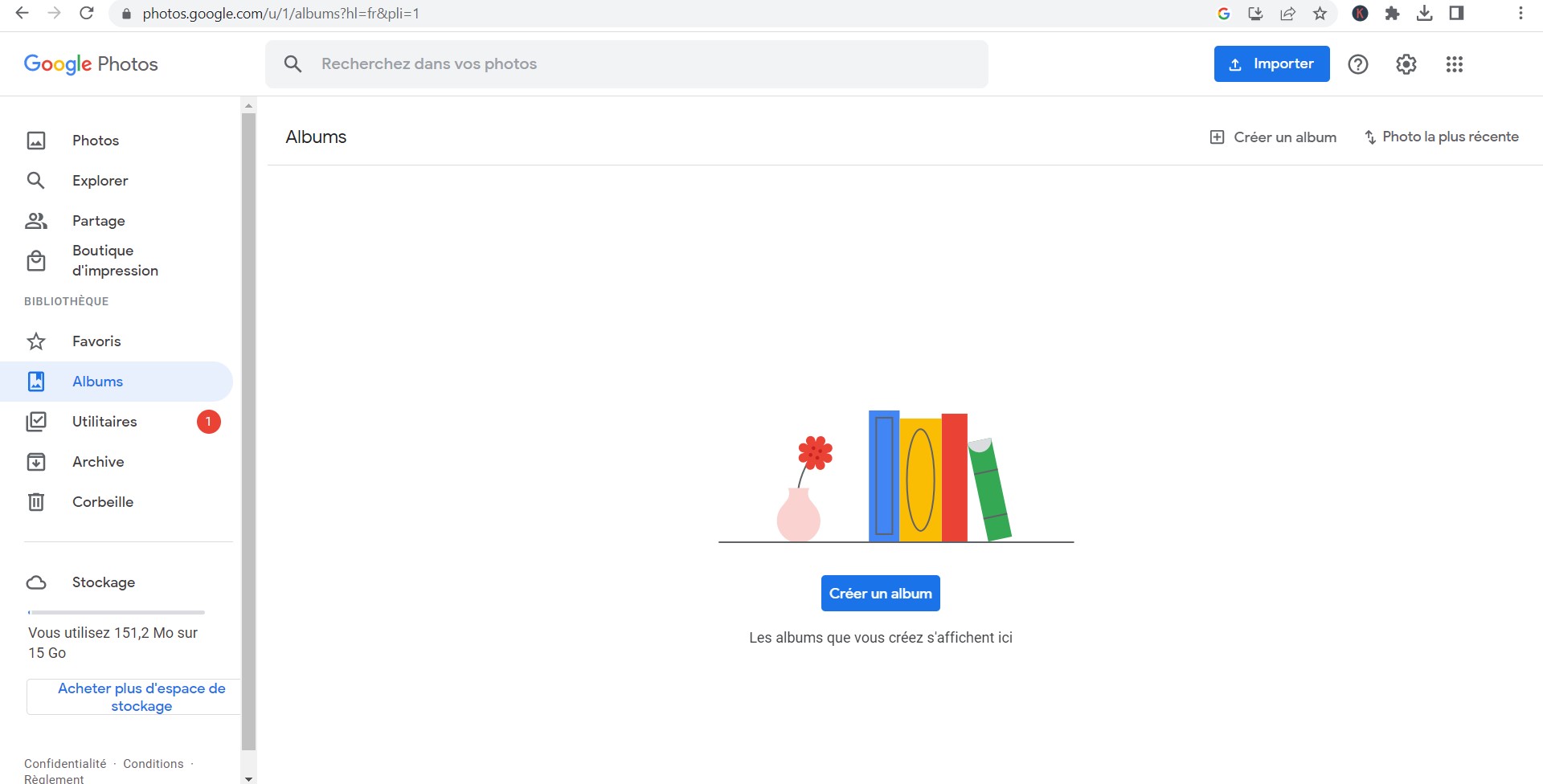Exporter vos photos de Google Photos peut être essentiel pour sauvegarder vos souvenirs ou pour changer de plateforme de stockage. Que ce soit pour avoir une copie locale sur votre ordinateur ou pour migrer vers un autre service, il existe plusieurs méthodes efficaces pour exporter toutes vos photos.
Cet article vous guide à travers les deux principales options disponibles et vous donne des conseils pratiques pour une exportation réussie.
Télécharger un album ou toutes vos photos en une seule fois
Cette méthode est idéale si vous souhaitez disposer de vos photos directement sur votre ordinateur ou un autre appareil de stockage. Elle est simple et rapide, que vous utilisiez un ordinateur ou un appareil mobile.
Sur ordinateur
Pour télécharger vos photos depuis un ordinateur, suivez ces étapes :
- Accédez à Google Photos : Rendez-vous sur Google Photos et connectez-vous à votre compte Google.
- Sélectionnez les photos : Choisissez les photos ou l’album que vous souhaitez exporter.
- Téléchargez les photos : Cliquez sur l’icône « Plus » (trois points verticaux) et sélectionnez « Télécharger ». Vos photos seront téléchargées dans un fichier ZIP.
Sur mobile (Android ou iOS)
Pour exporter vos photos depuis un appareil mobile, procédez comme suit :
- Ouvrez l’application Google Photos : Connectez-vous à votre compte Google.
- Sélectionnez les photos : Choisissez les photos ou l’album que vous souhaitez exporter.
- Téléchargez les photos : Appuyez sur l’icône « Plus » (trois points verticaux) et sélectionnez « Télécharger ». Vos photos seront téléchargées sur votre appareil.
Exporter vos données Google Photos avec Google Takeout
Google Takeout est une solution plus exhaustive qui vous permet d’obtenir une copie complète de toutes vos données Google, y compris vos photos, vidéos, contacts, et plus encore. Cette méthode est particulièrement utile si vous souhaitez une sauvegarde complète ou migrer vos données vers un autre service.
Sur ordinateur
Pour exporter vos photos via Google Takeout, suivez ces étapes :
- Accédez à Google Takeout : Rendez-vous sur Google Takeout et connectez-vous à votre compte Google.
- Sélectionnez Google Photos : Cochez la case à côté de « Google Photos » dans la liste des services.
- Configurez les options d’exportation : Choisissez les albums à inclure en cliquant sur « Tous les albums photo inclus ». Sélectionnez le format de fichier et la taille de l’archive.
- Créez l’archive : Cliquez sur « Suivant », puis sur « Créer une archive ». Google commencera à créer l’archive et vous enverra un e-mail avec un lien pour la télécharger une fois prête.
Remarques importantes
- Temps d’exportation : La durée de l’exportation dépend de la quantité de photos que vous avez. Soyez patient.
- Options de stockage : Vous pouvez également utiliser Google Takeout pour exporter vos photos vers un autre service de stockage en ligne comme Dropbox ou OneDrive.
Alternatives pour l’exportation de photos
Si vous cherchez d’autres méthodes pour exporter vos photos de Google Photos, voici quelques options supplémentaires :
- Services de transfert de photos : Utilisez des services comme Photobox pour transférer vos photos vers un autre service de stockage.
- Logiciels de sauvegarde : Des logiciels de sauvegarde peuvent être utilisés pour copier vos photos de Google Photos sur votre ordinateur.
Tableau récapitulatif
| Méthode | Plateforme | Étapes principales | Avantages |
|---|---|---|---|
| Télécharger directement | Ordinateur, mobile | Sélectionner photos > Télécharger | Rapide et simple |
| Google Takeout | Ordinateur | Sélectionner services > Créer archive | Sauvegarde complète des données |
| Services de transfert | En ligne | Utiliser Photobox | Facile pour migration vers un autre service |
| Logiciels de sauvegarde | Ordinateur | Utiliser logiciel de sauvegarde | Automatisation possible |
Témoignage
« Utiliser Google Takeout a été une expérience fluide pour moi. J’ai pu télécharger une archive complète de mes photos en quelques clics. Cela m’a vraiment aidé à garder mes souvenirs en sécurité. » – Marie D.
FAQs sur l’exportation de photos de Google Photos
Comment télécharger mes photos de Google Photos sur mon ordinateur ?
Connectez-vous à Google Photos, sélectionnez les photos ou albums souhaités, cliquez sur l’icône « Plus » et choisissez « Télécharger ». Vos photos seront téléchargées dans un fichier ZIP.
Est-ce que Google Takeout supprime mes photos après l’exportation ?
Non, Google Takeout crée seulement une copie de vos photos. Vous devrez les supprimer manuellement de Google Photos si vous le souhaitez.
Combien de temps prend l’exportation via Google Takeout ?
Le temps nécessaire dépend de la quantité de données à exporter. Cela peut varier de quelques minutes à plusieurs heures.
Pour plus d’informations et des conseils supplémentaires, n’hésitez pas à consulter l’aide de Google Photos. Partagez vos expériences et vos questions en commentaires !